Android Autoを使っていると、「LINEの通知が届かない」「LINE通話に気づけない」といった不便さを感じる場面があるかもしれません。
特に、Android AutoのLINE通知に関する情報を探している方にとっては、通知が出ないのはなぜなのか、正しく設定できているのか、そもそもLINEがAndroid Autoに対応しているのかなど、気になる点が多いはずです。
この記事では、LINEの対応状況や通知設定のポイント、LINE通話の扱い、さらに通知を補助するNotifierアプリの活用方法まで、わかりやすく整理してご紹介します。
Android AutoでLINE通知を受け取るために必要な情報を、ひとつひとつ確認していきましょう。
Android AutoにLINEの通知は本当に届くのか
- LINEに対応しているのか最新情報
- Android AutoでLINE設定を確認
- 通知が出ないのはなぜ発生する?
- LINEの通知が止まる原因とは
- Android Autoで使えるNotifierとは
LINEに対応しているのか最新情報

Android AutoでLINEが使えるのかという疑問は、今も多くのユーザーが抱える関心事の一つです。
結論から言えば、現時点(2025年4月時点)においても、LINEはAndroid Autoに正式対応していません。
これは、Googleが提供するAndroid Autoの「対応アプリ」一覧にLINEが含まれていないことからも明らかです。
なぜLINEが未対応なのかという点については、LINE側の開発方針やセキュリティ、あるいはAndroid Autoの安全基準に関連する可能性があります。
Android Autoは、運転中でも視線を道路から逸らさずに操作できることを重要視しており、通知の表示や通話機能などに厳格なルールが設けられています。
そのため、LINEのような多機能で自由度の高いコミュニケーションアプリは、まだ対応が難しい状況といえるでしょう。
ただし、LINEの「音声通話の着信通知」や「メッセージの通知音が鳴る」といった最低限の通知機能については、Android側の通知システムを通じて反応することがあります。
とはいえ、Android Autoの画面上でメッセージを読む、または通話に応答するといった操作はサポートされていません。
これにより、運転中にLINEの着信があっても、スマートフォン本体を直接操作しなければ応答できないという点は、大きな制限と言えるでしょう。
今後の対応についても、明確なアナウンスはなく、Apple CarPlayがLINEに対応していることから、Androidユーザーの間では不満の声も多く聞かれます。
もしAndroid AutoでのLINE使用を前提にしている場合は、代替手段や別の通話・メッセージングアプリの活用を検討する必要があります。
Android AutoでLINE設定を確認
Android AutoでLINEがどこまで使えるのかを確認するためには、まず基本となる通知設定やアプリ権限の状態を見直すことが重要です。
Android Auto自体は、LINEアプリに直接干渉する仕組みではありません。
そのため、スマートフォン側で通知がオフになっている場合、Android Autoにも通知が届かなくなります。
まず確認すべきなのは、Androidの「設定」アプリ内にある通知設定です。
ここで「LINE」の通知が有効になっているかを確認し、「サイレント通知」になっていないか、または「バナー通知」がオフになっていないかをチェックしましょう。
特にAndroid 10以降の端末では、通知の優先度を細かく設定できるため、LINEに関する通知が制限されている可能性があります。
次に、「Android Auto」アプリの設定画面に進みます。
ここでは接続された車両ごとにアプリの通知を制御できる項目があります。
通知に関する項目がオフになっていないかを確認し、「メッセージの読み上げ」や「通知の音声読み上げ」などが有効になっているかも確認しましょう。
さらに、LINE側のアプリ設定においても「通知のポップアップ表示」や「通知音の有無」などを有効にしておく必要があります。
通知が届いても音が鳴らない、画面表示がない、といった状態ではAndroid Auto側に反映されないことがあります。
こうした設定をすべて確認してもなお通知が来ない場合には、非公式の通知拡張アプリ、たとえば「AA Notifier」などを検討するのも一つの方法です。
ただし、こうしたサードパーティ製アプリの使用は自己責任で行う必要があり、Android Autoの仕様変更により今後使えなくなるリスクもあります。
通知が出ないのはなぜ発生する?

Android AutoでLINEの通知が表示されない理由はいくつかありますが、大きく分けて「通知設定の不備」「アプリの非対応」「システム制限」の3つに分けられます。
つまり、単純に通知を受け取る設定になっていないか、またはAndroid Autoがそのアプリに対応していないという技術的な問題、そしてAndroid Auto自体の安全基準による制限です。
まず、最も多い原因は通知設定の見落としです。
スマートフォン側で通知がオフになっていたり、省電力モードや集中モード(旧・デジタルウェルビーイングなど)により通知が抑制されていると、Android Autoにも通知は連携されません。
また、「通知へのアクセス」を許可していない状態では、通知のミラーリング自体が行われなくなります。
次に、アプリがAndroid Autoにネイティブ対応していないという問題があります。
前述のとおり、LINEはAndroid Autoに公式対応していないため、Googleマップのように画面上で操作したり、Googleアシスタントによる読み上げに完全対応していません。
そのため、通知はスマートフォンのOSが処理している範囲でしか表示されず、Android Autoとしてはそれを画面に出すかどうかの判断が難しいのです。
さらに、Android Autoは運転中の安全を第一に設計されているため、一定の通知はあえて制限される仕様になっています。
例えば、LINEのように連続したテキスト通知が多いアプリや、音声通話・ビデオ通話を伴う通知は、自動的にブロックされることがあります。
これらの問題に対処する方法の一つとして、サードパーティの通知転送アプリ「AA Notifier」などを使えば、ある程度通知を表示させることが可能です。
しかし、こうしたアプリはAndroid Autoのアップデートにより急に使えなくなることもあるため、根本的な解決策とは言えません。
運転中に重要な通知を受け取りたいと考えるなら、LINEの代わりにAndroid Auto対応のWhatsAppやMessengerを使うことも一つの選択肢です。
通知が出ない原因を正しく理解し、アプリやシステム設定を見直すことが快適なドライブ環境づくりの第一歩になります。
LINEの通知が止まる原因とは
LINEの通知がAndroid Auto接続時に止まってしまうことには、いくつかの要因が関係しています。
多くの場合、スマートフォンの設定か、Android Autoの設計上の制限によるものです。
どちらに該当するかを見極めることで、解決への糸口が見えてきます。
まず考えられるのは、通知設定の問題です。
スマートフォンの「通知設定」でLINEの通知が無効になっていたり、サイレントモードに設定されていると、Android Auto上でも当然通知は届きません。
また、集中モードやバッテリー最適化機能によって通知が自動的に制限されることもあります。
特に「バッテリー使用の最適化」をONにしていると、バックグラウンドで動作するLINEアプリの通知がカットされることがあります。
次に、Android Auto自体の挙動にも注目する必要があります。
Android Autoは運転中の注意散漫を防ぐため、通知の種類や表示タイミングを制限する設計となっています。
例えば、一部のメッセージ系アプリは音声読み上げ機能にしか対応しておらず、画面表示が省略されるケースもあります。
LINEのように非対応アプリの場合、通知が届いても自動的に抑制されることがあるのです。
さらに見落としがちなのが、接続方式の違いです。
ワイヤレス接続では通知がうまく反映されないことがある一方、USBケーブルを使用した有線接続では比較的安定して通知が届く傾向にあります。
これは接続時の通信安定性に差が出るためで、通知処理にも影響を与える場合があります。
最後に、LINEアプリのアップデートやAndroid OSのバージョン変更も影響することがあります。
新しいバージョンで通知の挙動が変更された場合、以前まで問題がなかった設定でも通知が止まってしまうことがあります。
通知が届かないと感じたら、アプリやOSの更新履歴を確認するのも大切です。
このように、通知が止まる原因は一つではありません。
設定の確認や接続方法の見直し、システムのバージョン管理を通じて、少しずつ原因を切り分けていくことが重要です。
Android Autoで使えるNotifierとは
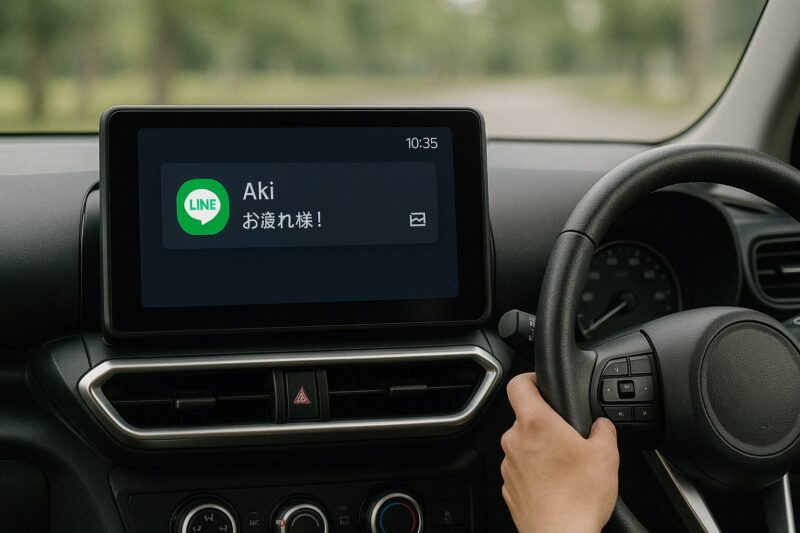
Android Autoで通知をより柔軟に管理したいと考えるユーザーにとって、「Notifier」アプリは非常に便利なツールです。
中でも注目されているのが、GitHub上で公開されている「AA Notifier」というアプリです。
このアプリは、Android Auto非対応のアプリからの通知も車載ディスプレイに転送して表示できるという点で、高く評価されています。
AA Notifierの最大の特長は、root化が不要でありながら、任意のアプリの通知をAndroid Auto上に表示できるという機能です。
本来、Android AutoはGoogleが承認した一部のアプリの通知しか表示しない仕様になっていますが、AA Notifierを使えば、LINEやDiscordといった非対応アプリの通知も表示対象にできます。
使い方も比較的簡単です。
まず、GitHubの公式ページからAPKファイルをダウンロードしてインストールします。
インストール後は、通知へのアクセス許可をアプリに与える必要があります。
設定画面では、どのアプリからの通知をAndroid Autoに表示させるかを個別に選ぶことができます。
ただし、このようなサードパーティ製アプリには注意点もあります。
Android Auto本体のアップデートによって、これまで正常に動作していた通知転送機能が使えなくなることもあるからです。
また、公式アプリではないため、Googleのサポート対象外である点も考慮すべきでしょう。
さらに、AA Notifierはシンプルで軽量なアプリですが、日本語対応していることから、設定に悩むことは少ないとされています。
日本人開発者によるサポート情報も豊富で、ユーザーからの評価も上々です。
総じて、AA Notifierのようなアプリを活用することで、Android Autoの通知機能を拡張し、非対応アプリからの情報も安全に受け取ることが可能になります。
ただし、導入には一定のリスクを理解した上で、安定性や使用環境を確認しながら進めることが求められます。
Android AutoでLINE通知を受け取る方法
- LINE通話はAndroid Autoで使える?
- LINEの通知音が鳴る条件とは
- Bluetooth接続での通知の挙動
- 通知表示アプリAA Notifierを紹介
- 通知機能に関するよくある誤解
- 通知非表示の回避策と注意点
LINE通話はAndroid Autoで使える?
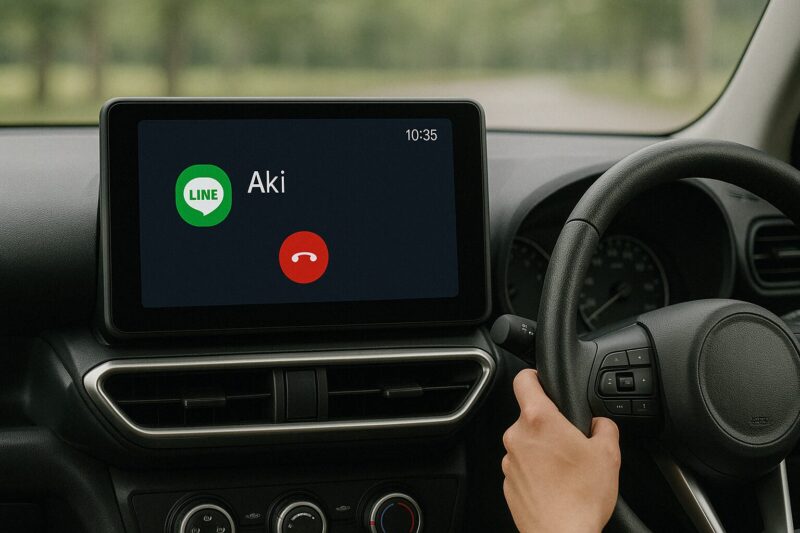
Android AutoでLINE通話を利用できるかという点について、多くのユーザーが混乱しやすいのは、「着信通知が来る=通話が可能」と誤解してしまうからです。
実際には、Android Autoの画面上からLINE通話に応答することはできません。
これは、LINEがAndroid Autoに正式対応していないことが主な理由です。
Android Autoは、安全性を最優先に設計されているため、サポートするアプリの数が限られています。
通話に関しても、公式に対応しているのは標準の電話アプリやWhatsApp、Messengerなどに限定されています。
LINE通話は、現状ではその対象外です。
そのため、LINEからの通話が入っても、画面上には応答ボタンなどが表示されず、操作はスマートフォン側で行うしかありません。
ただ、通知だけは届く場合があります。
スマートフォンの設定によっては、LINE通話の着信通知が車載ディスプレイに表示され、音楽が自動的に停止し、着信音が鳴るといった動作になることもあります。
しかしこの場合も、Android Autoの画面から直接応答することはできず、スマホ本体を手に取る必要があります。
運転中の使用は非常に危険なため、通話は停車中に行うことが推奨されます。
また、端末の一部ではBluetoothを介してLINE通話の音声をカーナビから出力できるケースも報告されています。
これはAndroid Autoとは別の接続手段によるもので、あくまで端末とカーナビのBluetooth連携によるものであることに注意が必要です。
この方法も端末との相性に左右されるため、全ての機種で使えるわけではありません。
このように、Android AutoでLINE通話を完全に利用することは現時点では難しく、LINEをメインで使用する場合には別のコミュニケーション手段を検討することも視野に入れるべきです。
LINEの通知音が鳴る条件とは
Android Autoに接続している状態でも、LINEの通知音が鳴る場合と鳴らない場合があるのはなぜでしょうか。
この挙動には、いくつかの設定や条件が複雑に関わっています。
通知音が鳴るかどうかは、主に「スマートフォン側の通知設定」「Android Autoの通知連携設定」「接続状態」の3つに左右されます。
まず、スマートフォン側の通知設定が基本になります。
LINEアプリで「通知の音を鳴らす」が有効になっていない場合、当然ながら通知音は鳴りません。
また、Androidのサイレントモードや「通知の優先度」が低く設定されていると、通知音が抑制されることがあります。
この点を見逃していると、通知が届いていても音だけが鳴らないという状況になります。
次に、Android Autoの仕様にも注目する必要があります。
Android Autoは、運転中に過度な音声通知が流れることでドライバーの集中力を削がないよう、通知音の発生を制限する傾向があります。
たとえば、通知が画面に表示されても音は鳴らない、あるいは連続した通知があった場合に音をカットするといった挙動が見られます。
これは安全面を重視した設計によるものであり、ユーザーが設定で変更できない部分でもあります。
さらに、車両との接続方法も重要です。
有線でのUSB接続時と、ワイヤレス接続時では、通知の処理方法に微妙な違いが出ることがあります。
特にワイヤレス接続では、通信の遅延や一時的な切断が原因で通知音が出ないことも報告されています。
通知音が確実に鳴るようにしたい場合は、スマホ側でLINEの通知を「重要」レベルに設定し、Androidの「通知へのアクセス権」を与えておくことが有効です。
また、車載機器の音量設定も一度確認し、ナビ音声や着信音が個別に制御されていないかをチェックすることが推奨されます。
このように、通知音が鳴るかどうかには複数の条件が関係しており、1つでも設定が合っていないと通知音が鳴らない場合があります。
すべての設定を見直すことが、確実な通知受信につながります。
Bluetooth接続での通知の挙動

Android AutoとスマートフォンをBluetoothで接続した際の通知の挙動は、USB接続時とは異なるポイントがいくつかあります。
Bluetooth接続では、基本的に音声の送受信やメディア再生に対応するものの、アプリ通知に関しては制限が多く、特にLINEの通知との連携は限定的です。
Bluetooth接続中に通知を受け取る場合、スマートフォン側の通知設定が第一の条件となります。
通知の音が鳴るかどうか、また車載スピーカーから音声が再生されるかは、Bluetoothプロファイルの対応状況にも左右されます。
たとえば、「HFP(ハンズフリー・プロファイル)」に対応していれば、通話音声はカーナビから出力できますが、LINEのようなIP通話アプリは対象外となることが多いです。
さらに、Bluetooth接続時には、Android Autoのような専用インターフェースが存在しないため、通知が車載画面に表示されることは基本的にありません。
つまり、通知はスマホ側でのみ処理され、ユーザーが車載ディスプレイ上で確認することはできないのです。
運転中に通知を受けても視認できず、音も環境によりかき消されてしまう場合があります。
このような制約を補う手段としては、AA Notifierのような通知中継アプリを活用する方法があります。
これにより、LINEを含む任意のアプリの通知を、Bluetooth接続中でも車載画面に転送することが可能になる場合があります。
ただし、AA NotifierもAndroid Autoが有効な環境下での利用が前提のため、単純なBluetooth接続では効果が限定的になる可能性があります。
総じて、Bluetooth接続での通知は非常に限定的であり、視覚的な通知や応答操作は行えません。
スマートフォンをナビ代わりに使うユーザーにとっては不便に感じる部分が多いため、より高機能な接続方法(有線またはワイヤレスのAndroid Auto)に切り替えることが、通知の安定性を確保する一つの方法になります。
通知表示アプリAA Notifierを紹介
AA Notifierは、Android Autoに対応していないアプリからの通知を車載ディスプレイに表示するために開発された便利なアプリです。
たとえば、LINEやDiscord、Instagramなど、Android Auto上で本来通知が表示されないアプリも、このツールを活用すれば、走行中でも着信やメッセージの通知に気付くことができるようになります。
このアプリの最大の特長は、root化不要かつシンプルな設定で利用できる点です。
利用者はGitHubの公式リリースページからAPKファイルをダウンロードし、スマートフォンに手動でインストールするだけで導入が可能です。
インストール後には、通知アクセスを許可し、通知表示を行いたいアプリをリストから選択するだけで準備完了となります。
AA Notifierの使用により、通常であればAndroid Autoの仕様により表示されないLINEのメッセージ着信やDiscordの通知などが、視覚的に確認できるようになります。
実際、運転中にLINE通話の着信音は鳴るものの応答はできないという制約がある中で、通知だけでも表示されることでユーザーの利便性は大きく向上します。
ただし、すべての端末や車載機器で100%安定して動作するわけではありません。
Android AutoやスマートフォンのOSがアップデートされた際、AA Notifierが一時的に動作しなくなる場合もあります。
また、Google公式のAndroid Autoではないため、サポートが受けられない点も理解しておく必要があります。
このような性質を踏まえ、AA Notifierは通知の見逃しを防ぎたい人にとって非常に有効なツールといえます。
とくにLINEなどのアプリを頻繁に使っている方は、試す価値のあるアプリといえるでしょう。
通知機能に関するよくある誤解
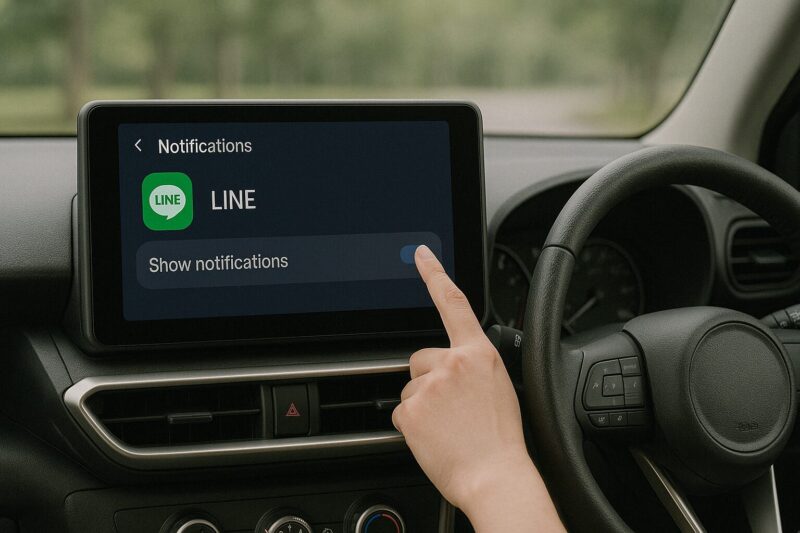
Android Autoの通知機能に関して、ユーザーの間で広く共有されている誤解がいくつか存在します。
その中でも特に多いのが、「通知が届く=アプリが完全対応している」という思い込みです。
この認識は、実際の利用シーンにおいて混乱を招く要因となっています。
まず第一に、通知が表示されることと、そのアプリがAndroid Autoに完全対応していることは別の話です。
たとえばLINEのように、通知音が鳴る、バナーが一瞬表示されるといった動作があるからといって、それがAndroid Autoの正式機能として組み込まれているわけではありません。
多くは、Android OS側の通知機能が間接的に連動しているだけです。
次に、「どの通知も読み上げられる」という誤解もよく見られます。
Android Autoは運転中の安全性を考慮して、一定のアプリからの通知しか音声読み上げに対応していません。
GoogleメッセージやWhatsAppなど、Googleが推奨する一部アプリに限定されるため、LINEやDiscordなどは読み上げ対象外となるのが現状です。
また、「スマホで通知が来ていれば、Android Autoでも必ず表示される」という認識も正しくありません。
Android Autoでは、一部の通知を表示しない設計がなされており、これはアプリの種類や通知の内容、運転中かどうかといった条件に応じて判断されています。
つまり、通知が来ないのではなく、意図的に制限されている場合が多いのです。
こうした誤解を避けるには、Android Autoの仕様と、スマホの通知設定の役割をしっかりと切り分けて理解する必要があります。
誤解に基づいた設定変更は、かえって通知が届かなくなる原因にもなり得るため、正確な情報に基づいた対応が求められます。
通知非表示の回避策と注意点
Android Auto使用中に通知が表示されない問題は、設定を見直すことで改善できるケースが多くあります。
しかし、その際にはいくつかの注意点も伴います。
誤った設定を行うことで、かえって通知機能が制限されてしまうことがあるためです。
まずは、スマートフォン側の通知設定を確認することが基本です。
LINEなどの通知が非表示になる主な原因は、通知が「サイレントモード」や「ミュート」に設定されていること、または通知のカテゴリごとに表示がオフになっている場合です。
LINEでは「メッセージ通知」と「通話通知」が個別に設定できるため、両方をオンにしておく必要があります。
また、Androidの「通知へのアクセス権」が適切に設定されていないと、Android Auto側で通知が拾えません。
設定アプリから「アプリと通知」>「特別なアプリアクセス」>「通知へのアクセス」の順で進み、AA Notifierなどを使用している場合はそのアプリに許可が与えられているかを確認しましょう。
一方、通知非表示を回避するために、AA Notifierのような補助アプリを導入する場合は注意が必要です。
便利な反面、Android AutoのバージョンやOSアップデートの影響を受けやすいため、突然通知が来なくなることもあります。
また、非公式アプリのため動作保証がなく、サポートも自己責任となる点は見逃せません。
さらに、車載機器側の設定も確認しておくと良いでしょう。
車種によっては「通知表示」や「着信音の出力先」を選べる項目があり、ここでスマートフォン側の通知が無効になっていることがあります。
ディスプレイの設定メニューなどから通知関連の項目を一度見直しておくことをおすすめします。
こうした複数のポイントを押さえ、必要な設定を行うことで通知非表示の問題はある程度解消できます。
ただし、通知機能を過信せず、運転中の安全を第一に考えたうえで利用する姿勢が最も重要です。


